Δωρεάν Αφαίρεση φόντου από εικόνα: Ο ταχύτερος τρόπος
Το άγγιγμα φωτογραφιών είναι μια από τις μοντέρνες δραστηριότητες στις οποίες συμμετέχουν οι διαδικτυακοί χρήστες, από την αφαίρεση των ανεπιθύμητων εξαρτημάτων που περικόπτονται έως την προσθήκη πολλών στρώσεων ενίσχυσης. Αυτά μπορεί να είναι απλά και εύκολα να πραγματοποιηθούν. Περισσότερο από αυτά, η αφαίρεση του φόντου είναι μια περιζήτητη λύση για φωτογραφίες. Ωστόσο, αυτό είναι επίσης ένα δύσκολο και προκλητικό έργο που πρέπει να αντιμετωπιστεί. Με άλλα λόγια, είναι μια δεξιότητα που πρέπει να μάθετε για να κάνετε μια εικόνα διάφανη.
Ευτυχώς, πολλά προγράμματα και εφαρμογές μπορούν να σας βοηθήσουν να αφαιρέσετε εύκολα ένα φόντο από μια εικόνα και να διατηρήσετε μόνο το θέμα. Όποιο φόντο και αν βάλετε πίσω από το θέμα σας θα πρέπει να φαίνεται άψογο και απρόσκοπτο. Είτε πρόκειται για παρουσίαση, ανάρτηση ιστολογίου ή παρότρυνση για δράση, η εικόνα χωρίς φόντο θα πρέπει να συνδυάζεται με το νέο της φόντο. Για να σας βοηθήσουμε να ολοκληρώσετε αυτήν τη δουλειά, ετοιμάσαμε μια λίστα με προτεινόμενα εργαλεία αφαιρέστε το φόντο από μια εικόνα.
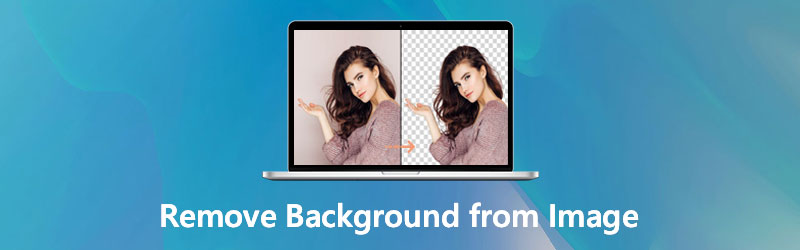
- Μέρος 1. Αφαιρέστε το φόντο από την εικόνα δωρεάν online
- Μέρος 2. Αφαιρέστε το φόντο από την εικόνα σε iPhone και Android
- Μέρος 3. Συμβουλές για την αφαίρεση φόντου
- Μέρος 4. Συχνές ερωτήσεις σχετικά με την αφαίρεση φόντου εικόνας
Μέρος 1. Αφαιρέστε το φόντο από την εικόνα δωρεάν online
Ας υποθέσουμε ότι αναζητάτε επιλογές που δεν σας επιτρέπουν να κάνετε λήψη επιπλέον εφαρμογών στον υπολογιστή σας. Σε αυτήν την περίπτωση, αρκεί μια διαδικτυακή λύση. Εδώ έχουμε παρουσιάσει τα καλύτερα προγράμματα που θα σας βοηθήσουν να αφαιρέσετε εύκολα ένα φόντο εικόνας.
1. Vidmore Background Remover Online
Όπως υποδηλώνει το όνομα, Vidmore Background Remover Online είναι ένα διαδικτυακό εργαλείο που δημιουργήθηκε για να διαχωρίσει ένα θέμα από το φόντο του και να το αφαιρέσει. Αυτό το πρόγραμμα είναι εξοπλισμένο με τεχνητή νοημοσύνη, γνωστή και ως τεχνολογία AI, για αυτόματη αποκοπή με ακρίβεια του θέματος της εικόνας. Διαφορετικά, μπορείτε να χρησιμοποιήσετε τα εργαλεία χειροκίνητης αφαίρεσης για να λάβετε το επιθυμητό αποτέλεσμα. Για να μην αναφέρουμε, μπορείτε να ρυθμίσετε το πάχος του πινέλου για καλύτερο αποτέλεσμα.
Η εφαρμογή περιλαμβάνει μια δυνατότητα αλλαγής φόντου και επιλογής από τα απλά χρώματα ή εισαγωγής άλλης εικόνας ως φόντου. Μάθετε περισσότερα σχετικά με τον τρόπο διαγραφής του φόντου από μια εικόνα ελέγχοντας τα παρακάτω βήματα.
Βήμα 1. Αποκτήστε πρόσβαση στο Vidmore Background Remover Online
Πριν από οτιδήποτε άλλο, μεταβείτε στον επίσημο ιστότοπο αυτού του διαδικτυακού εργαλείου χρησιμοποιώντας ένα πρόγραμμα περιήγησης ιστού στον υπολογιστή σας. Για να το κάνετε αυτό, απλώς πληκτρολογήστε το όνομα του εργαλείου στη γραμμή διευθύνσεων του προγράμματος περιήγησής σας και πατήστε Enter για να εισέλθετε στη σελίδα.
Βήμα 2. Ανεβάστε μια εικόνα για τροποποίηση
Στη συνέχεια, κάντε κλικ στο Μεταφόρτωση Πορτραίτου κουμπί από την κύρια διεπαφή του προγράμματος. Μόλις φορτωθεί η Εξερεύνηση αρχείων, περιηγηθείτε στα αρχεία σας και επιλέξτε τη φωτογραφία-στόχο σας. Ή, σύρετε την εικόνα που θέλετε να τροποποιήσετε.
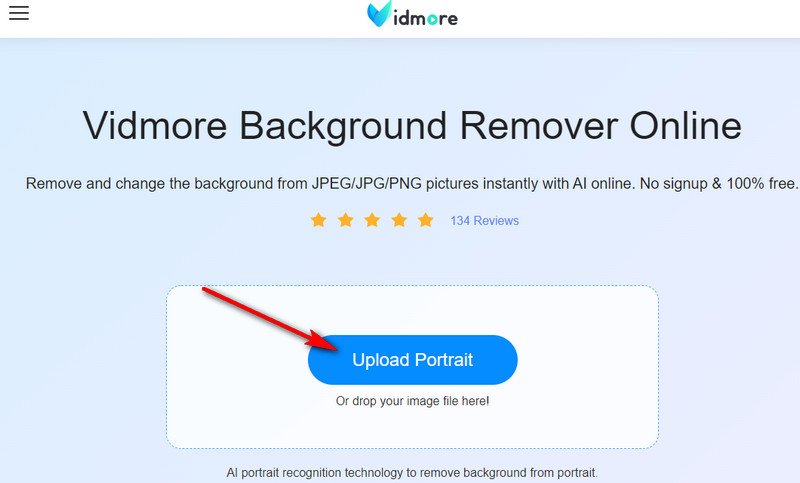
Βήμα 3. Επεξεργαστείτε τη φωτογραφία
Μόλις μεταφορτωθεί η φωτογραφία, το φόντο από τη φωτογραφία σας θα αφαιρεθεί αυτόματα. Θα ανακατευθυνθείτε στην καρτέλα επεξεργασίας, όπου μπορείτε να βελτιώσετε περαιτέρω τη φωτογραφία. Επιλέξτε ένα χρώμα για το φόντο ή επιλέξτε Καθαρίστε BG για διαφανές και καθαρό φόντο στην καρτέλα Επεξεργασία.
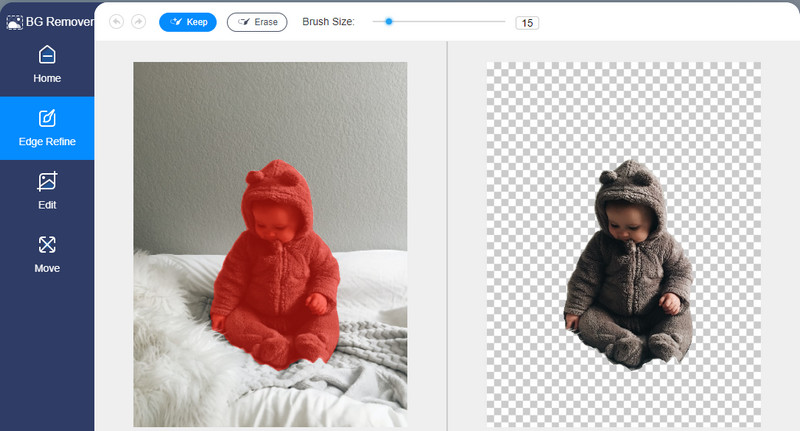
Βήμα 4. Αποθηκεύστε την τροποποιημένη φωτογραφία
Αφού προσθέσετε την προσωπική σας πινελιά στην έξοδο, μπορείτε τώρα να εξαγάγετε το τελικό αποτέλεσμα για το δικό σας αντίγραφο. Απλώς κάντε κλικ στο Κατεβάστε κουμπί κάτω από τον πίνακα προεπισκόπησης για να λάβετε την έξοδο.
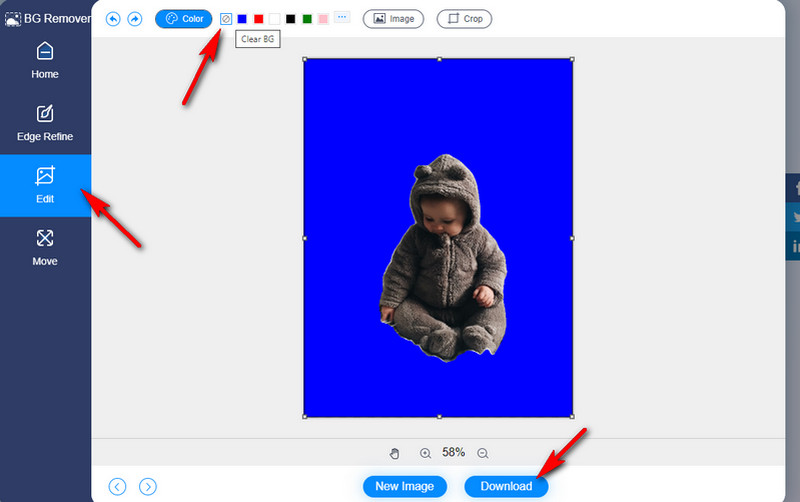
2. Αφαιρέστε.bg
Ένα από τα πιο γνωστά διαδικτυακά εργαλεία αφαίρεσης φόντου φωτογραφιών που πρέπει επίσης να σκεφτείτε για να αφαιρέσετε το φόντο από μια εικόνα είναι το Remove.bg. Αυτό σημαίνει ότι μπορείτε να αφαιρέσετε ανεπιθύμητες και περιττές λεπτομέρειες που μπορεί να καταστρέψουν την όλη εικόνα. Αυτό σας δίνει τη δυνατότητα να ανεβάσετε φωτογραφίες τοπικά από τον υπολογιστή σας ή να ανεβάσετε χρησιμοποιώντας το σύνδεσμο της εικόνας. Αυτό λειτουργεί σε όλα σχεδόν τα προγράμματα περιήγησης ιστού, συμπεριλαμβανομένων των προγραμμάτων περιήγησης για κινητά. Περιττό να πούμε ότι αυτό το εργαλείο μπορεί να χρησιμοποιηθεί στις συσκευές σας Android και iOS για να διαγράψετε το φόντο της εικόνας χωρίς κόπο. Τώρα, δείτε πώς μπορείτε να αφαιρέσετε το φόντο σε μια φωτογραφία χρησιμοποιώντας αυτό το πρόγραμμα.
Βήμα 1. Αρχικά, μεταβείτε στον επίσημο ιστότοπο του προγράμματος με ένα πρόγραμμα περιήγησης διαθέσιμο στον υπολογιστή σας.
Βήμα 2. Τώρα, κάντε κλικ στο κουμπί Μεταφόρτωση εικόνας για να εισαγάγετε το αρχείο εικόνας που θέλετε να τροποποιήσετε.
Βήμα 3. Μετά τη μεταφόρτωση, το εργαλείο θα πρέπει να μετατρέψει το μεταφορτωμένο αρχείο σε μια διαφανή φωτογραφία που δείχνει το αποκομμένο φόντο της εικόνας. Για το τελευταίο άγγιγμα, κάντε κλικ στο Κατεβάστε κουμπί για να αποθηκεύσετε την επεξεργασμένη φωτογραφία.
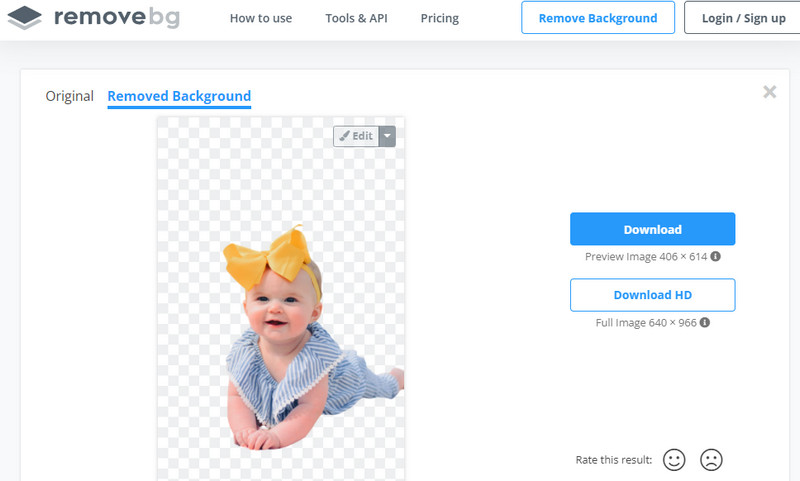
Μέρος 2. Αφαιρέστε το φόντο από την εικόνα σε iPhone και Android
Οι άνθρωποι συχνά διαγράφουν το φόντο από μια εικόνα στην επιφάνεια εργασίας για έναν μεγαλύτερο και ευρύτερο χώρο εργασίας. Ωστόσο, εάν οι περισσότερες από τις φωτογραφίες σας είναι αποθηκευμένες στην κινητή συσκευή σας, η εκτέλεση αυτής της λειτουργίας στη φορητή συσκευή σας είναι μια έξυπνη κίνηση. Ως εκ τούτου, ταξινομήσαμε τις καλύτερες εφαρμογές για να κόψουμε το φόντο των φωτογραφιών στις συσκευές σας Android και iPhone.
1. Γόμα φόντου: Υπερθέτω
Αυτό το πρόγραμμα για φορητές συσκευές iOS σάς δίνει τη δυνατότητα να διαγράψετε το φόντο και να εξαλείψετε τα άσχετα μέρη στην εικόνα. Με μερικά απλά πατήματα, θα μπορείτε να κάνετε τη φωτογραφία σας διαφανή. Επιπλέον, μπορείτε να ορίσετε ένα νέο φόντο όπως θέλετε. Είναι σαν να αφαιρέσατε το διαφανές φόντο για να μην φαίνεται απλό και θαμπό. Πάνω και πάνω, παρέχει εργαλεία επεξεργασίας φωτογραφιών, όπως περικοπή και προσαρμόζει εφέ. Από την άλλη πλευρά, εδώ είναι πώς να αφαιρέσετε το φόντο στις φωτογραφίες χρησιμοποιώντας αυτό το εργαλείο.
Βήμα 1. Αποκτήστε αυτό το πρόγραμμα για κινητά από το App Store και εγκαταστήστε το.
Βήμα 2. Εκκινήστε την εφαρμογή και πατήστε το εικονίδιο της συλλογής στην επάνω αριστερή γωνία για να εισαγάγετε τη φωτογραφία που πρέπει να τροποποιήσετε.
Βήμα 3. Πατήστε Διαγραφή στο κάτω μέρος και διαγράψτε μη αυτόματα το φόντο του θέματος. Κτύπημα Ολοκληρώθηκε εάν είστε ικανοποιημένοι με τα αποτελέσματα και επιλέξτε PNG ως μορφή εξόδου για τη διαγραφή του φόντου της εικόνας με επιτυχία.
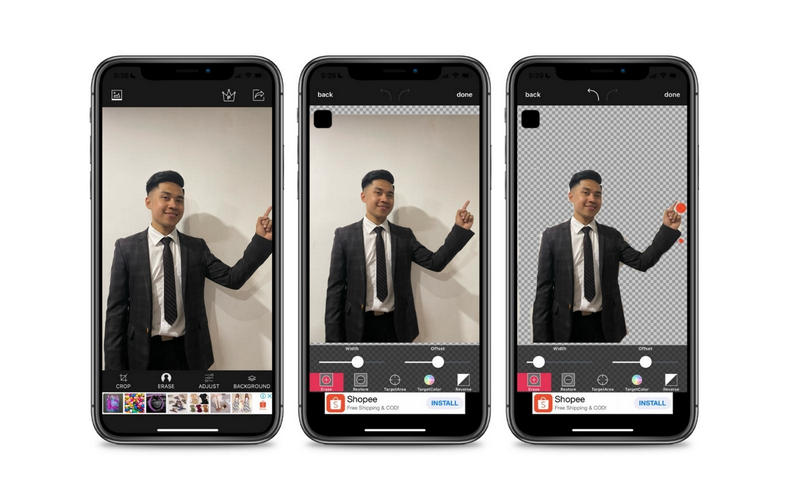
2. Ultimate Background Eraser
Δημιουργήστε μια ποιοτική διαφανή εικόνα μαθαίνοντας πώς να διαγράφετε το φόντο μιας εικόνας χρησιμοποιώντας την Ultimate Background Eraser. Η αυτόματη και μη αυτόματη αφαίρεση φόντου είναι δυνατή χρησιμοποιώντας αυτό το πρόγραμμα. Αυτό το εργαλείο είναι τόσο καλό επειδή περιέχει εργαλεία επιλογής όπως λάσο, γόμα, στιγμιαία άλφα και άλλα για ακριβή και ακριβή κοπή. Το καλύτερο από όλα, είναι εξοπλισμένο με επισκευή και προσθήκη νέου φόντου για το θέμα σας. Εάν θέλετε να μάθετε πώς να απαλλαγείτε από το φόντο μιας εικόνας χρησιμοποιώντας αυτό το εργαλείο, ακολουθήστε την παρακάτω διαδικασία βήμα προς βήμα.
Βήμα 1. Αρχικά, ανοίξτε το Google Play Store για να κατεβάσετε και να εγκαταστήσετε την εφαρμογή στο τηλέφωνό σας Android.
Βήμα 2. Πατήστε το εικονίδιο της συλλογής στο κάτω μέρος της διεπαφής για να προσθέσετε τη φωτογραφία που χρειάζεστε στην εφαρμογή.
Βήμα 3. Επιλέξτε ποια εργαλεία γόμας ταιριάζουν καλύτερα στις απαιτήσεις σας και διαγράψτε το φόντο της φωτογραφίας. Στη συνέχεια, πατήστε το σημάδι επιλογής για να αποθηκεύσετε την τροποποιημένη φωτογραφία.
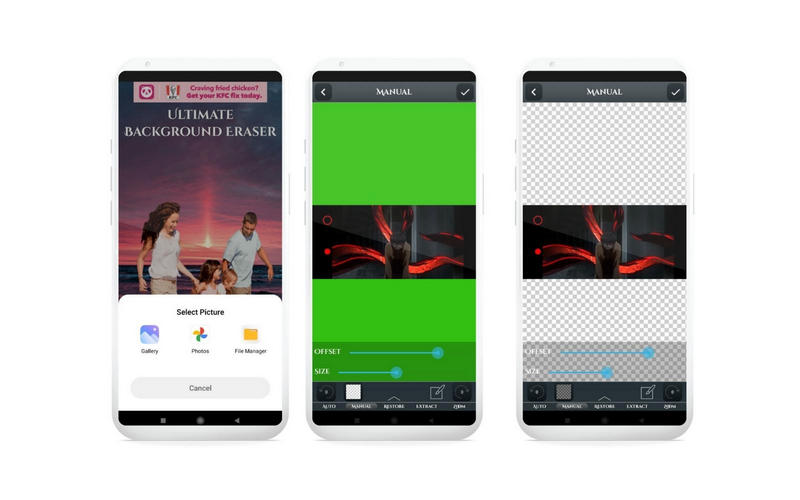
Μέρος 3. Συμβουλές για την αφαίρεση φόντου
Υπάρχουν σίγουρα εφαρμογές που μπορούν να σας βοηθήσουν να αφαιρέσετε το φόντο από μια εικόνα. Αλλά, δεν μπορούμε να αρνηθούμε ότι λειτουργούν άψογα όλη την ώρα. Ορισμένα εργαλεία παρέχουν έναν αυτόματο τρόπο διαγραφής του φόντου, ωστόσο οι μικροσκοπικές λεπτομέρειες δεν μπορούν να παραληφθούν. Επομένως, για να έχετε τα επιθυμητά αποτελέσματα, θα αποκαλύψουμε μερικές από τις συμβουλές και τα κόλπα που θα σας φανούν χρήσιμες κατά την αφαίρεση ενός φόντου εικόνας.
1. Όταν αφαιρείτε ένα φόντο που απαιτεί την αφαίρεση των πιο μικροσκοπικών λεπτομερειών, είναι καλύτερο να χρησιμοποιείτε ένα εργαλείο επιφάνειας εργασίας με προηγμένες επιλογές κοπής. Η χρήση εργαλείων επιφάνειας εργασίας θα σας δώσει επίσης έναν ευρύχωρο χώρο εργασίας για να αφαιρέσετε με ακρίβεια το φόντο.
2. Είναι καλύτερο να χρησιμοποιείτε επαγγελματικά εργαλεία επεξεργασίας φωτογραφιών όπως το Photoshop για φωτογραφίες που τραβάτε με όχι και τόσο καλή ποιότητα. Με αυτόν τον τρόπο, μπορείτε να βελτιώσετε και να βελτιώσετε το βίντεο ενώ έχετε πρόσβαση σε προηγμένες επιλογές επεξεργασίας για την παραγωγή ποιοτικών φωτογραφιών.
3. Οι φωτογραφίες με ελάχιστες έως καθόλου λεπτομέρειες φόντου μπορούν να υποβληθούν σε επεξεργασία με την αυτόματη μέθοδο αφαίρεσης του φόντου. Από την άλλη πλευρά, συνιστάται η μη αυτόματη αφαίρεση εάν η εικόνα συνοδεύεται από πολλές λεπτομέρειες ή αντικείμενα που το AI δεν μπορεί να χειριστεί καλά.
4. Σύμφωνα με την συμβουλή νούμερο τρία, είναι καλύτερο να χρησιμοποιήσετε μια εφαρμογή για κινητά εάν η εικόνα έχει απλό φόντο. Επίσης, εάν το θέμα είναι εύκολο να εντοπιστεί. Ωστόσο, εάν το θέμα έχει πολλές άκρες για εντοπισμό και αφαίρεση, θα ήταν σκόπιμο να χρησιμοποιήσετε προγράμματα επεξεργασίας φωτογραφιών στην επιφάνεια εργασίας.
5. Όταν βελτιώνετε τη φωτογραφία, θυμηθείτε να συντονίσετε τις ρυθμίσεις του εργαλείου σας για να λάβετε το κατάλληλο μέγεθος πινέλου, πάχος, απόσταση κ.λπ. Χρησιμοποιήστε ένα εργαλείο λάσο ή στυλό για να εντοπίσετε και να αφαιρέσετε το φόντο με καλύτερα αποτελέσματα.
6. Εάν θέλετε να αποθηκεύσετε τη φωτογραφία από τη διαφάνεια, αποθηκεύστε μόνιμα το αρχείο σε μορφή PNG. Διαφορετικά, το φόντο θα εμφανίζεται λευκό.
Περαιτέρω ανάγνωση:
5 καλύτερες μέθοδοι για λήψη στιγμιότυπου οθόνης κύλισης σε υπολογιστή / Mac
Οι καλύτερες εφαρμογές GIF Maker συμβατές με οποιεσδήποτε πλατφόρμες και συσκευές
Μέρος 4. Συχνές ερωτήσεις σχετικά με την αφαίρεση φόντου εικόνας
Πώς μπορώ να αφαιρέσω το λευκό φόντο μιας φωτογραφίας;
Η αφαίρεση του λευκού φόντου από μια φωτογραφία μπορεί εύκολα να επιτευχθεί χρησιμοποιώντας τα εργαλεία που αναφέρθηκαν προηγουμένως. Ωστόσο, ας υποθέσουμε ότι το θέμα έχει χρώμα κοντά στο φόντο. Σε αυτήν την περίπτωση, μπορεί να χρειαστείτε εργαλεία χειροκίνητης αφαίρεσης για να διαχωρίσετε το φόντο από το θέμα. Ως συμβουλή, θυμηθείτε να αποθηκεύσετε την εργασία σας ως αρχείο PNG αφού αφαιρέσετε το φόντο για να εμφανίζεται διαφανές χωρίς λευκό φόντο.
Πώς μπορώ να αφαιρέσω το φόντο χωρίς να χάσω την ποιότητα;
Η ποιότητα μιας φωτογραφίας σταθεροποιείται κατά τη λήψη της φωτογραφίας. Επομένως, δεν υπάρχει μεγάλη διαφορά κατά την αφαίρεση του φόντου από την εικόνα. Ωστόσο, η αποθήκευση του αρχείου σε αρχείο JPG θα συμπιέσει τη φωτογραφία και θα μειώσει την ανάλυση της εικόνας. Από την άλλη, μπορείτε να αποθηκεύσετε τη φωτογραφία σε JPG με την υψηλότερη ποιότητα.
Ποιο να χρησιμοποιήσω, JPG ή PNG;
Σε γενικές γραμμές, το PNG διατίθεται σε μορφή συμπίεσης υψηλής ποιότητας. Από την άλλη πλευρά, το JPG είναι γενικά χαμηλότερη σε ποιότητα, αλλά είναι πιο γρήγορο στη φόρτωση και καταναλώνει λιγότερο χώρο στο δίσκο. Με άλλα λόγια, εξαρτάται από την περίπτωση χρήσης. Επομένως, χρησιμοποιήστε το PNG εάν θέλετε να έχετε εικόνα υψηλότερης ποιότητας. Εν τω μεταξύ, χρησιμοποιήστε το JPG όταν θέλετε η φωτογραφία σας να φορτώνεται πιο γρήγορα στον ιστό ή να τη στείλετε σε κάποιον.
συμπέρασμα
Δεν γίνεται να μην καταλήξει κάτι περιττό ή άσχετο στις φωτογραφίες σας. Τις περισσότερες φορές, το φόντο της εικόνας καταστρέφει ολόκληρη την εικόνα. Ως εκ τούτου, μπορεί να θέλετε αφαιρέστε το φόντο της φωτογραφίας. Αυτή η λίστα προγραμμάτων για την αφαίρεση φόντου από μια εικόνα μπορεί να επιτευχθεί γρήγορα διαχωρίζοντας το προσκήνιο από το φόντο της. Ανάλογα με τις προσωπικές σας προτιμήσεις, απαιτήσεις ή ανάγκες, μπορείτε να επιλέξετε ανάμεσα σε αυτές τις τρεις μεθόδους.
Υπάρχουν διαδικτυακά και κινητά προγράμματα που μπορείτε να εξετάσετε για να μάθετε πώς να απαλλαγείτε από το φόντο μιας εικόνας. Εάν θέλετε να αφαιρέσετε το φόντο της εικόνας χωρίς να κάνετε λήψη εφαρμογών, συνιστώνται ηλεκτρονικά εργαλεία. Αλλά αν θέλετε να τροποποιήσετε τις εικόνες από την άνεση του smartphone σας, χρησιμοποιήστε τις εφαρμογές για κινητά Android και iPhone.


